在网上看到一个高手做的Excel表格excel表格制作方法,非常的漂亮excel表格制作方法,今天我们一起仿做一下。
原始的表格,再熟悉不过的样式:
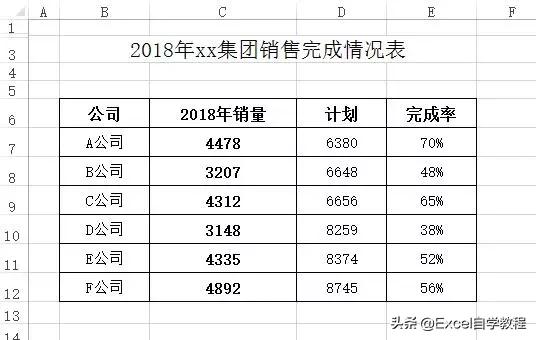
完成后的效果,是不是有让你颠覆三观的感觉excel表格制作方法?

同样的数据,不同的展示方式,后者不但好看,而且非常的直观、实用。如果年终报告上有这样的表格,老板会不会因此对你刮目相看呢。
本课程通过对Excel的重新解读,用7天的时间,让你快速掌握Excel 办公技能!
制作步骤:
1、整理表格
把字体设置为微软雅黑,去掉表格默认灰线,行高增大。
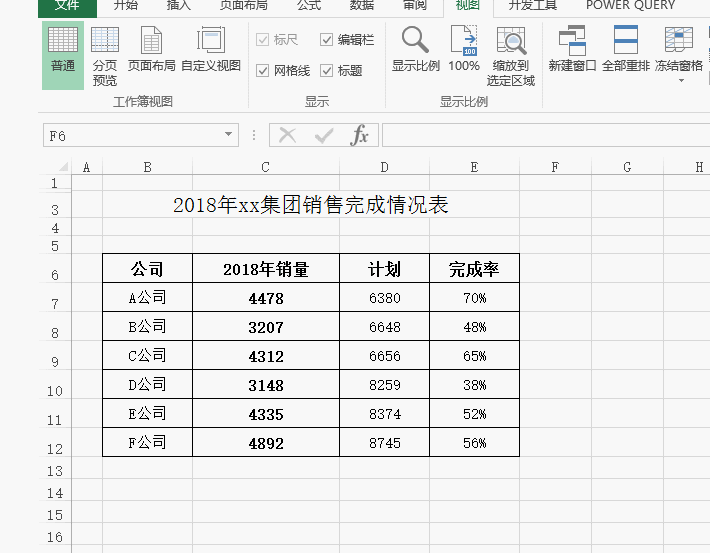
2、添加辅助列
在辅助列中设置公式:
F7=1-E7
G7=E7
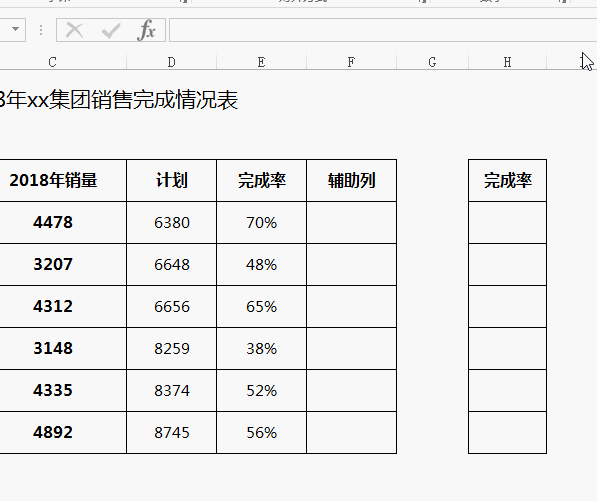
3、添加条形图
选取D列,条件格式 - 数据条,字体设置为白色
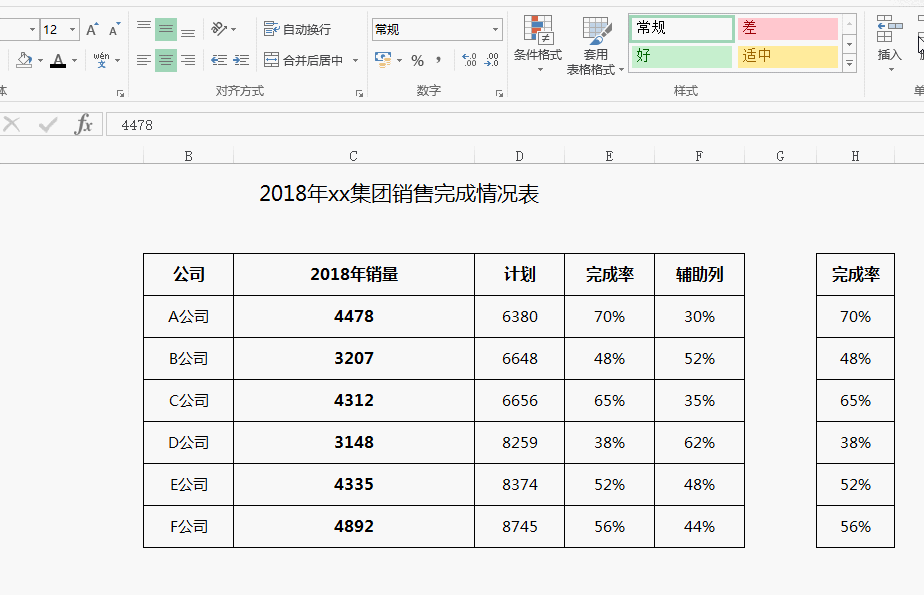
4、制作饼图模板
选取E7:F7区域,插入饼图,然后设置
去掉标题和图例图表区背景色设置为无,去掉边框把图表设置为正方形把图表区拉大至填满图表区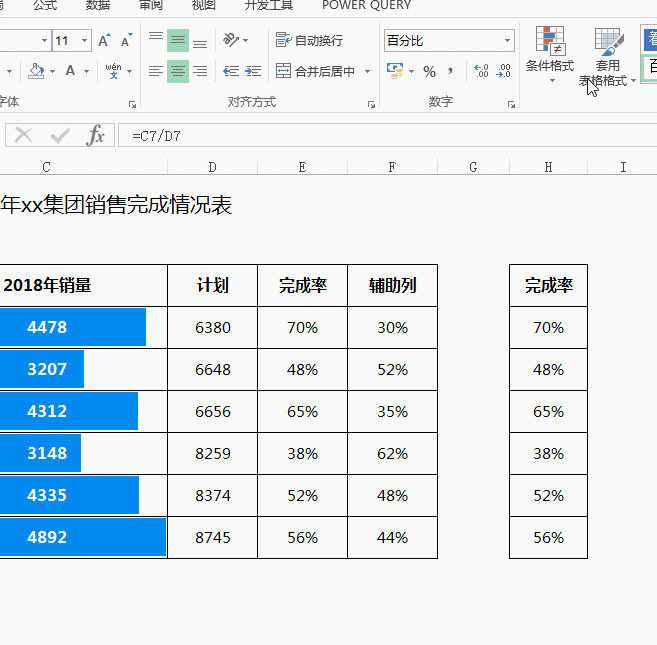
设置图表的填充色,边线颜色、并把图表调至合适大小
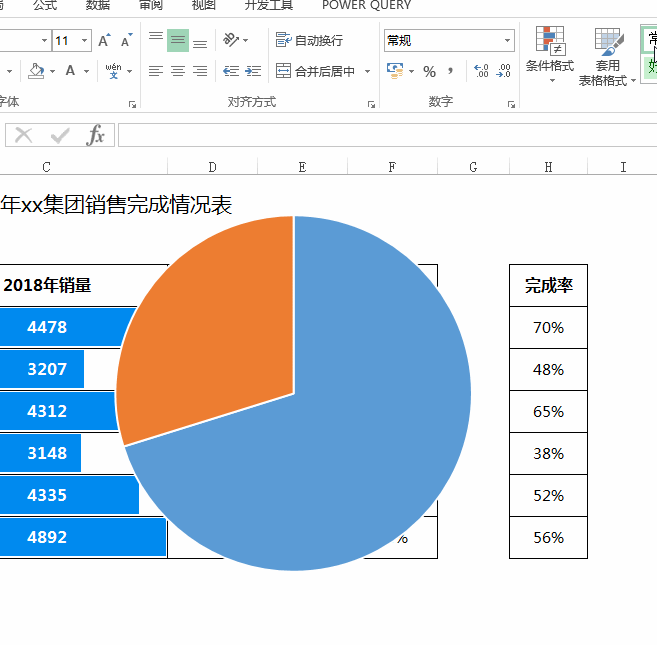
选取图表,右键保存为模板
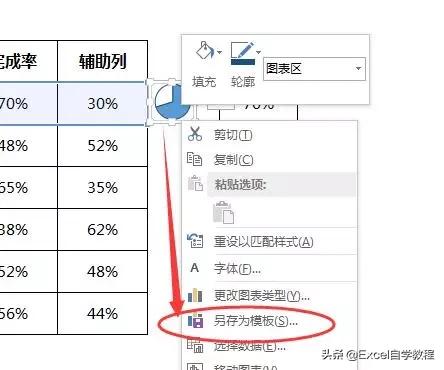
5、插入其他行图形
复制已做好的图表6份,然后分别拖动引用区域调整到本行。再更改图表类型,从模板中选取上步保存的模板。
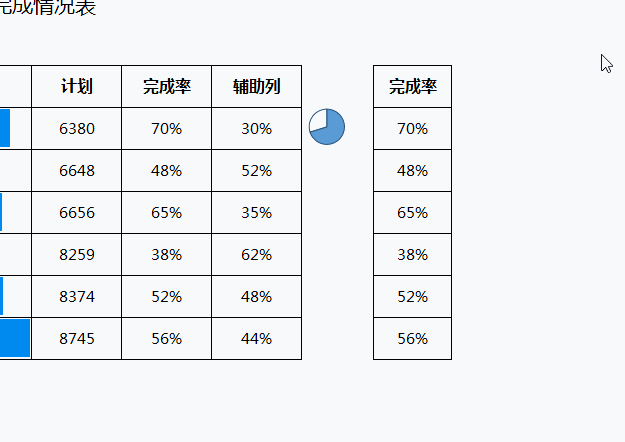
调整完成后,选取所有行的图表,对齐 - 左对齐,竖向分布
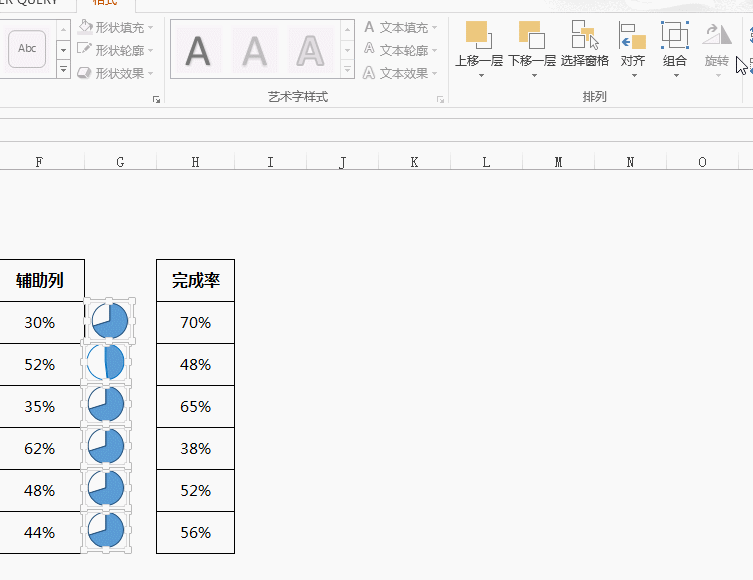
6、再次调整表格
去掉表格线用拖动的方法隐藏DEF列标题下插入一空行设置标题行填充色和字体颜色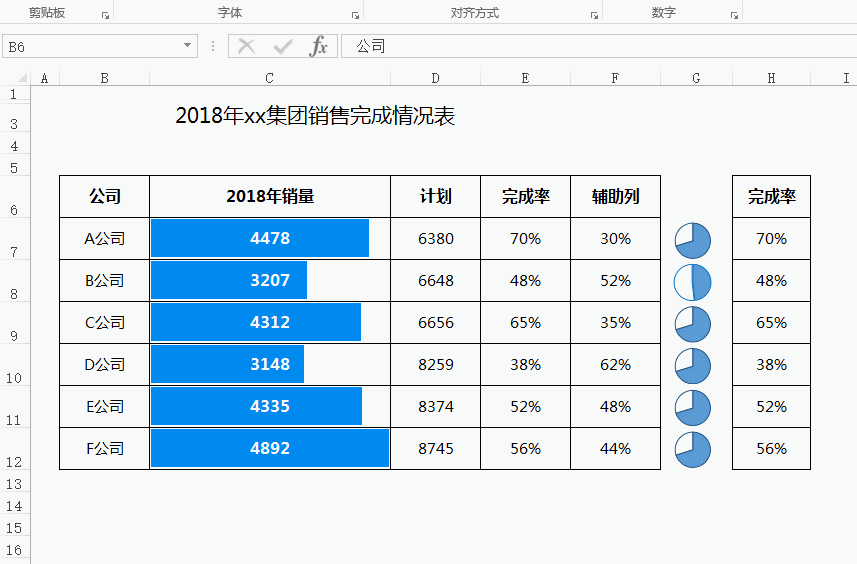
完工!制作步骤虽然有点麻烦,但看着表格如此漂亮的蜕变,辛苦还是值得的。
觉得不错的话点个关注吧!有相关问题可在下方评论,不定时解答!
标签: excel表格制作方法
文章来源:
平心在线官网
版权声明:凡本站注明内容来源:“平心在线”的所有作品,版权均属于“平心在线”,转载请必须注明中“平心在线”。违反者本网将追究相关法律责任。


评论列表
正方形把图表区拉大至填满图表区设置图表的填充色,边线颜色、并把图表调至合适大小选取图表,右键保存为模板5、插入其他行图形复制已做好的图表6份,然后分别拖动引用区域调整到本行。再更改图表类型,从模板中选取上步保存的模板。调整完成后,选取所有
在网上看到一个高手做的Excel表格excel表格制作方法,非常的漂亮excel表格制作方法,今天我们一起仿做一下。原始的表格,再熟悉不过的样式:完成后的效果,是不是有让你颠覆三观的感觉excel表格制作方
选取D列,条件格式 - 数据条,字体设置为白色4、制作饼图模板选取E7:F7区域,插入饼图,然后设置去掉标题和图例图表区背景色设置为无,去掉边框把图表设置为正方形把图表区拉大至填满图表区